怎样让老电脑运行变快自己操作就能实现
- 分类:帮助 回答于: 2020年09月14日 10:08:02
随着各种软件版本的不断更新换代,导致电脑的储存空间已经是越来越不堪重负了。尤其是我们长期使用的电脑,由于经过长时间的运行,很多配置也已经跟不上了。那么怎样让老电脑运行变快呢,在此有一点方法要给大家分享一下。
1、首先,比较快的处理方法就是使用第三方软件对电脑进行清理,比如360软件的”电脑“的功能。
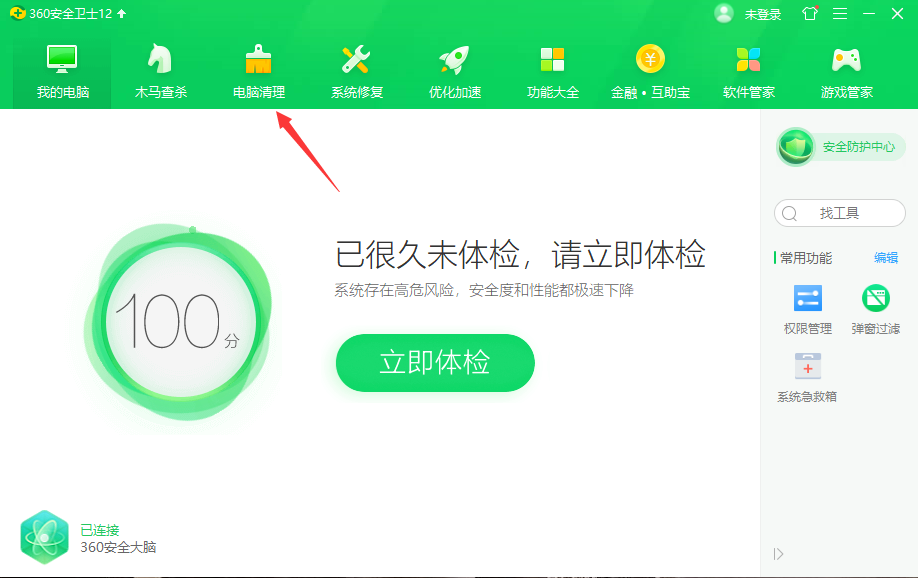
2、当我们想要通过电脑内部解决的话,我们可以打开”我的电脑“,在页面中右击C盘,在弹出的列表中选择”属性“。
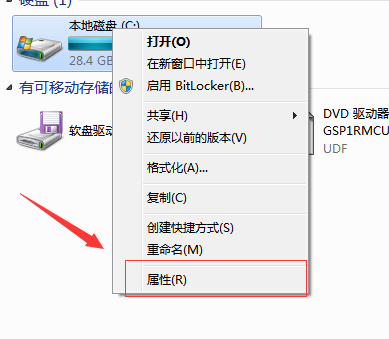
3、在弹出的页面中,我们选择右下方的”磁盘清理“。
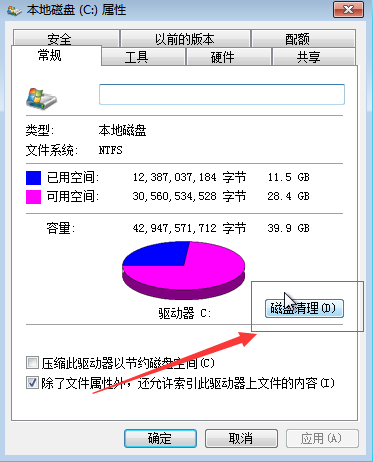
4、下拉进度条,我们就可以勾选我们想删除的文件。
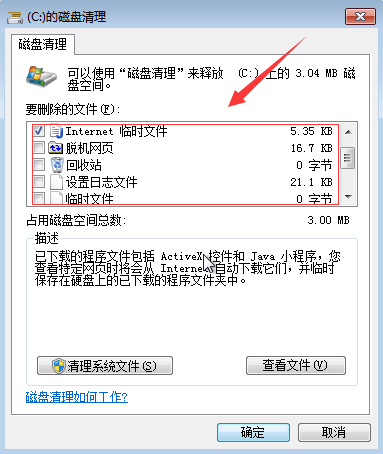
5、在勾选无误后,我们就可以点击”删除文件“,删除后我们就能让电脑相应变快。
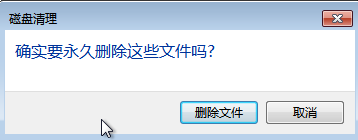
要优化老电脑的方法其实还有很多种,如果我们想快速的对电脑进行优化的话,就可以选择第三方的软件,反之,我们也可以自己去操作。
 有用
42
有用
42


 小白系统
小白系统


 1000
1000 1000
1000 1000
1000 1000
1000 1000
1000 1000
1000 1000
1000 0
0 0
0 0
0猜您喜欢
- 笔记本电脑没有声音怎么办..2022/12/26
- 电脑系统win10鼠标光标不见了怎么办..2021/03/26
- 液态硬盘:高速存储,提升电脑性能..2024/02/19
- 如何设置默认浏览器,小编教你默认浏览..2018/03/02
- 鼠标不动了怎么办常见处理方法..2020/07/17
- 360系统重装硬盘异常解决教程..2021/03/26
相关推荐
- md5值怎么查看2020/06/16
- 本地连接没有了,小编教你本地连接不见..2018/09/01
- 软件问题,小编教你怎么解决adobe flas..2018/07/17
- 联想笔记本重装系统bios如何设置..2020/07/16
- cmos电池,小编教你cmos电池没电..2018/09/14
- ipad怎么截图,小编教你ipad如何截屏..2018/07/24




















 关注微信公众号
关注微信公众号





